
iPhoneの文字が小さくて読めん!
なんとかならんか!
そんなお悩み解決します!
いやいや、アイコンでさえ見えないよ。
手元の文字が見えないのはホント不便ですよね。
そのうち、ワシと同じ”らくらくホン”にしたらどうじゃ!
なんて、おじいちゃんに言われてしまいます。
はい、それ私です。ぼやけて見難くなった画面の文字を娘に読んでもらうようになっていました。
でも、みなさん安心してください!
ハズキルーペはまだまだ必要ありません!
iPhoneのアイコンを大きくしよう
少しの手順で簡単に大きなアイコン、大きな文字にする事が出来ます。 簡単ですので、一緒にゆっくりやってみましょう。
①ホーム画面(最初の画面)の”設定”を押します。(タップします。)

②少しだけ下の方にスクロールすると、
“画面表示と明るさ”
という箇所が出て来るのでタップします。
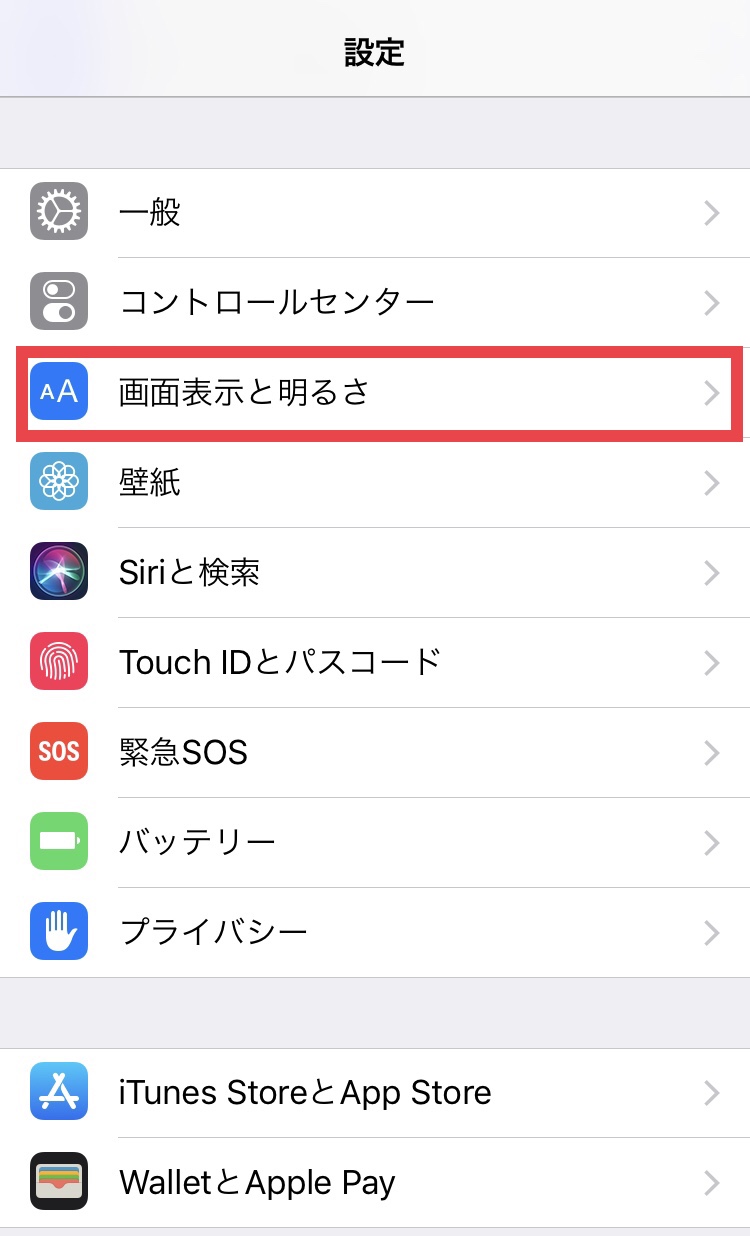
③1番下の箇所
拡大表示の”表示”をタップします。

④”拡大”をタップします。
画面上に、”標準と拡大”とありますが、青く塗り潰してある標準が、今の設定状態です。
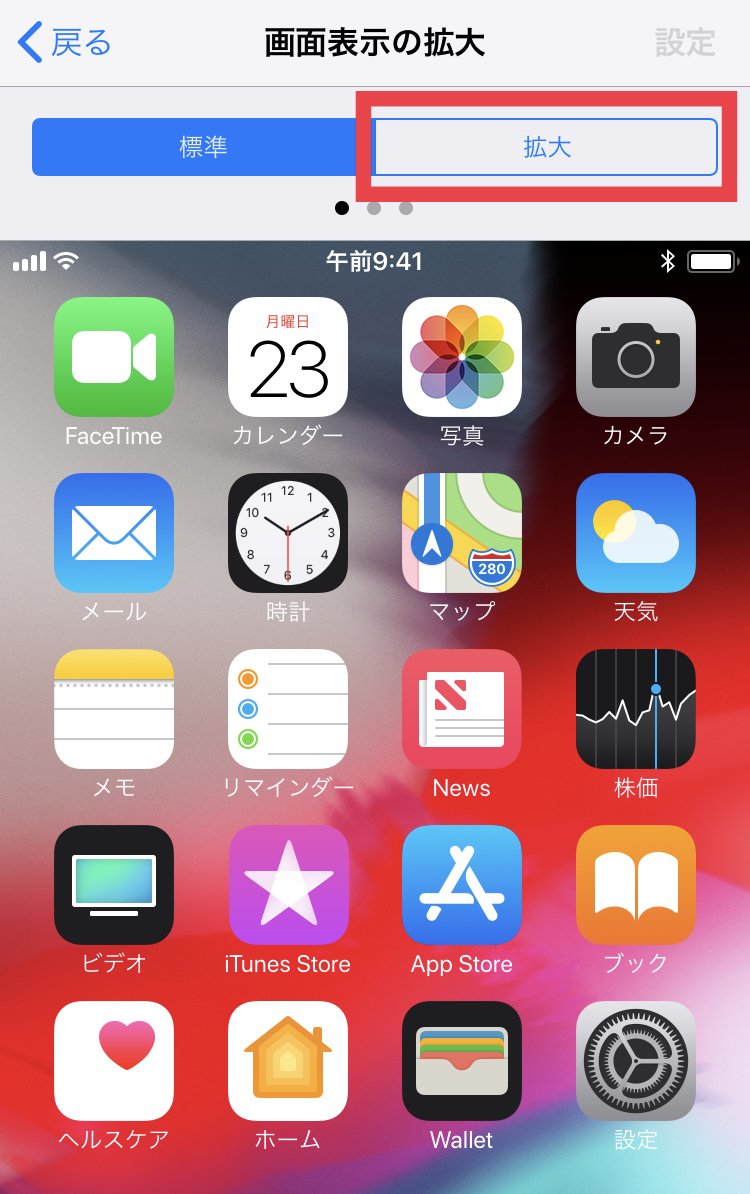
これでアイコンが大きくなりました!
アイコンの表示数は変わりませんが、ふた回り程大きくなりました。
これなら、間違えて隣のアイコンをタップする回数も減りますね。
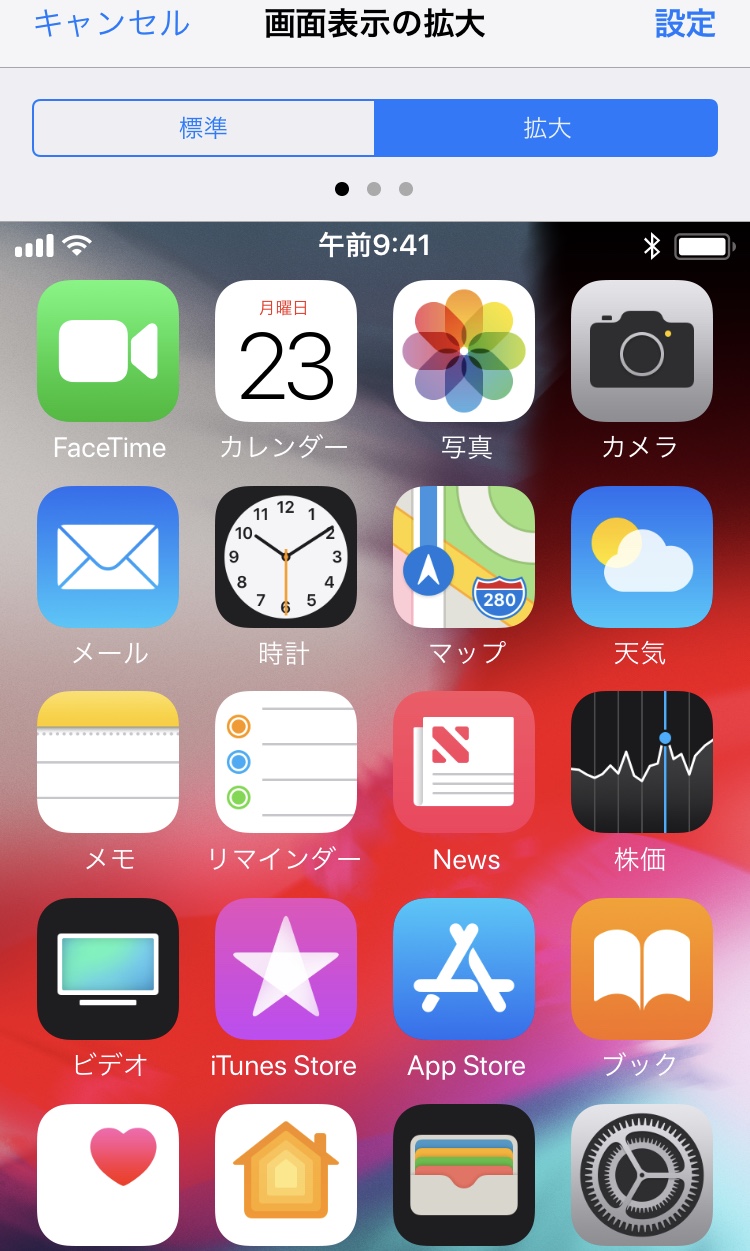
文字を大きくしよう
ここまで大丈夫でしたでしょうか。
続いて、文字を大きくしてみましょう。
①”最初の画面の設定”をタップして、”画面表示と明るさ”をタップする迄は、先程のアイコンの大きさを変更するのと一緒です。
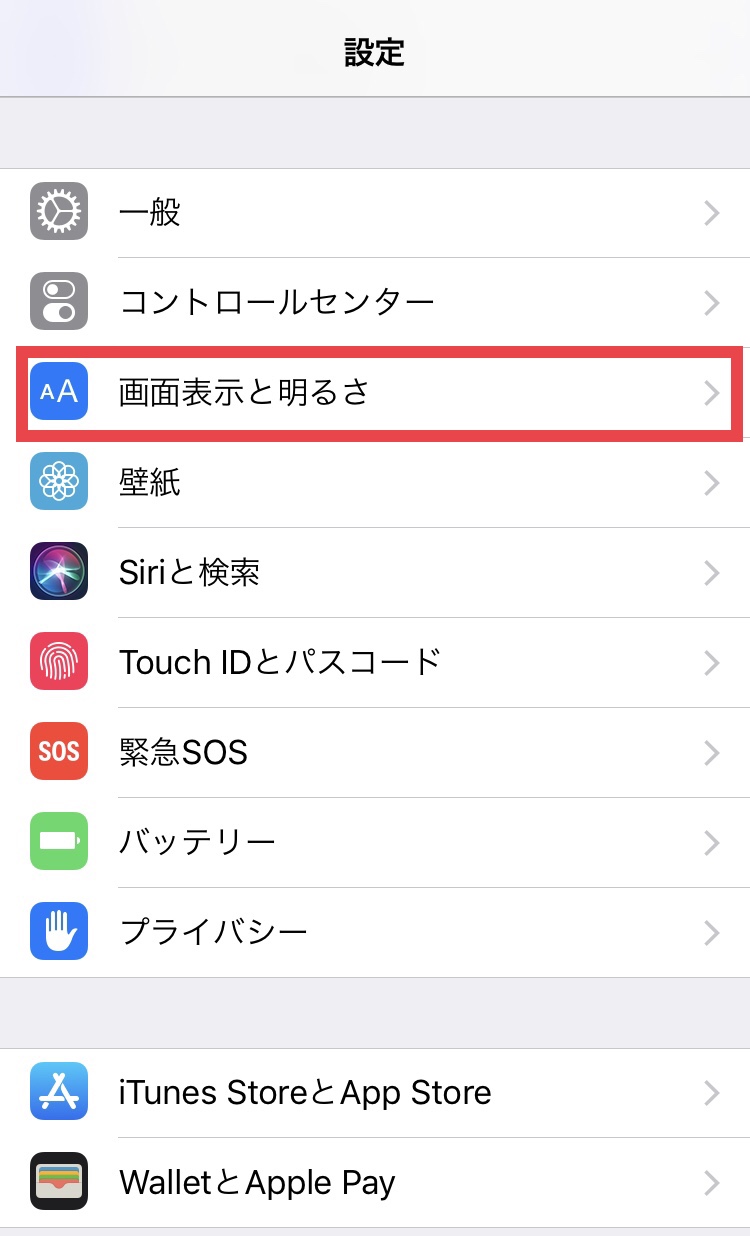
②先程の拡大表示の2つ上の ”文字サイズを変更” をタップします。

③画面下の”◯を押したまま右に” ずらせば、文字を3段階まで大きくする事が出来ます。


こんな感じに文字が大きくなります。

以下は、メールの画面の文字の大きさ比較です。


老眼対策iPhoneまとめ
老眼になったら、らくらくホンにするものだと思っていましたが、iPhoneでもアイコンと文字を”らくらくホン“と同じ位に大きく出来るのはとても便利です。
おじいちゃんおばあちゃんもみんながiPhoneを持っていれば、操作を教えるのも楽ですしね。
iPadでも同様に変更可能ですよ。
まだまだ一緒にiPhoneを使い倒していきましょう!




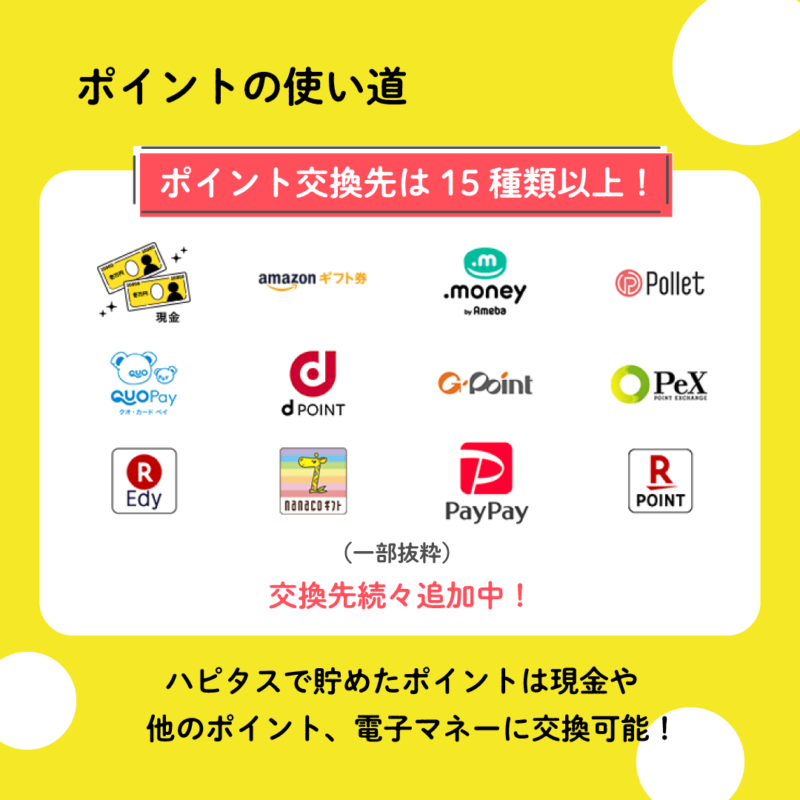



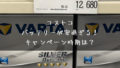





コメント